今日は、YouTube プレイヤー上でホイール回転を行うことにより、音量調整 / 早送り / 巻き戻し / 再生速度調整 を行えるようにする Google Chrome 拡張機能& Firefox アドオン「Tweaks for YouTube」を紹介しようと思います。
Tweaks for YouTube(Chrome 拡張機能)
Tweaks for YouTube(Firefox アドオン)
「Tweaks for YouTube」は、マウスホイールの回転で YouTube 動画をコントロールできるようにするブラウザ拡張機能です。
YouTube プレイヤーの上でマウスホイールを回転させることにより、
- 音量調整
- 早送り
- 巻き戻し
- 再生速度調整
を行えるようにし、マウスホイールの回転のみで YouTube 動画をある程度操作できるようにしてくれます。
マウスホイールの回転を行う “ 領域 ” によって実行されるアクションが変わってくる感じで、
- プレイヤーの右端でホイール回転を行えば音量調整が、
- プレイヤーの左端でホイール回転を行えば再生速度調整が、
- プレイヤーの中央でホイール回転を行えば早送り / 巻き戻しが
それぞれ行われるようになっています。
普段、マウス片手にダラダラと YouTube を見ていたりする人におすすめです。
その他、早送り / 巻き戻し / 再生速度調整 / 動画のスクリーンショットを撮影 / 再生コントロールの表示・非表示切り替え といった操作を、ショートカットキーで実行できるようにする機能等も付いていたりします。
ダウンロード(Chrome 拡張機能)
ダウンロード(Firefox アドオン)
Tweaks for YouTube の使い方
- まず、「Tweaks for YouTube」をインストールします。
- 以後、YouTube プレイヤーの上でマウスホイールを回転させることにより、各種操作を行えるようになっています。
ホイール回転を行う領域と実行されるアクションの関係は、次のような感じになっています。
ちなみに、“ 「Ctrl」キー +ホイール回転 ” を行うと、実行されるアクションが下記のように変化するようになっています※1。※1 “ 「Ctrl」+ホイール回転 ” で調整された音量値は、YouTube プレイヤーとは同期されない模様。
そのため、“ 「Ctrl」+ホイール回転 ” で音量を大幅に調整した後に通常の操作で音量調整を行うと、音量が急激に元に戻ってしまうため注意が必要。 - 尚、ツールバーボタンを右クリック → 「オプション」を選択することで、設定画面を呼び出すこともできたりします。
ここで「Alternative Fullscreen Trigger」のスイッチをオンにしておくと、YouTube プレイヤーをホイールクリックした時に、全画面表示のオン / オフ が切り替わるようになります。 - その他、YouTube 上で以下のようなショートカットキーも使えるようになっています。
- 1 秒早送り - 「Ctrl」+ →
- 1 秒巻き戻し - 「Ctrl」+ ←
- 再生速度を 0.05 上げる - Q
- 再生速度を 0.05 下げる - 「Shift」 + Q
- 再生速度をリセットする - 「Alt」 + Q
- スクリーンショットを撮る(高画質な JPEG) - R または 「Ctrl」+ 左クリック
- スクリーンショットを撮る(最高画質の PNG) - 「Shift」+ R
- 再生コントロールの表示 / 非表示 を切り替え - 「Shift」+ V
上記ショートカットキーは、設定画面の左メニュー内にある「Keyboard Shortcuts」で確認することができます。


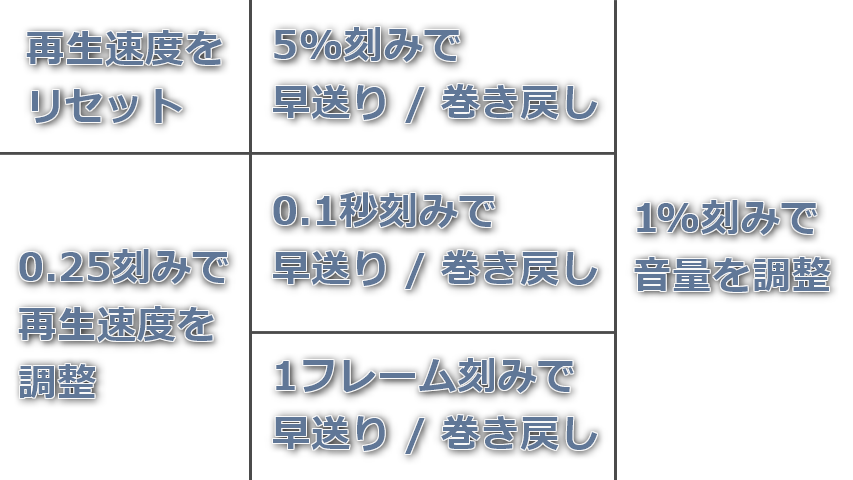
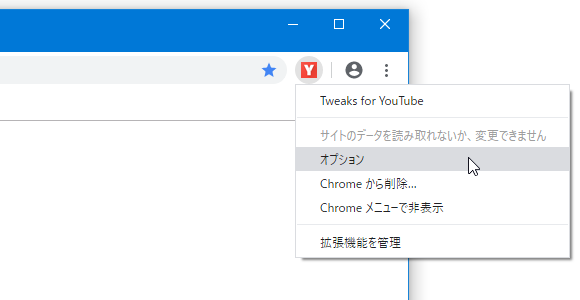
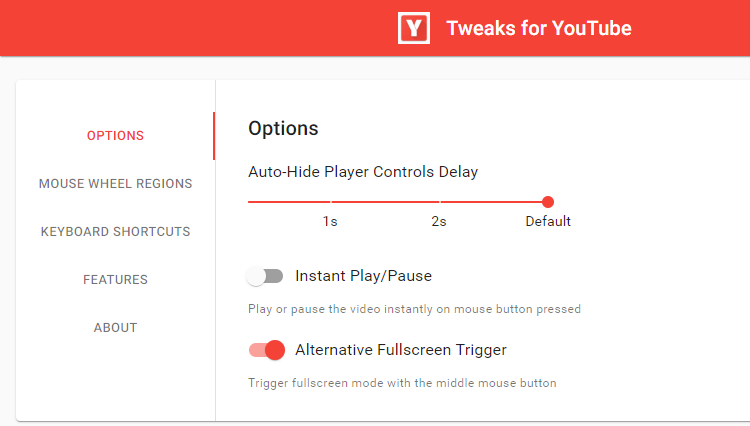
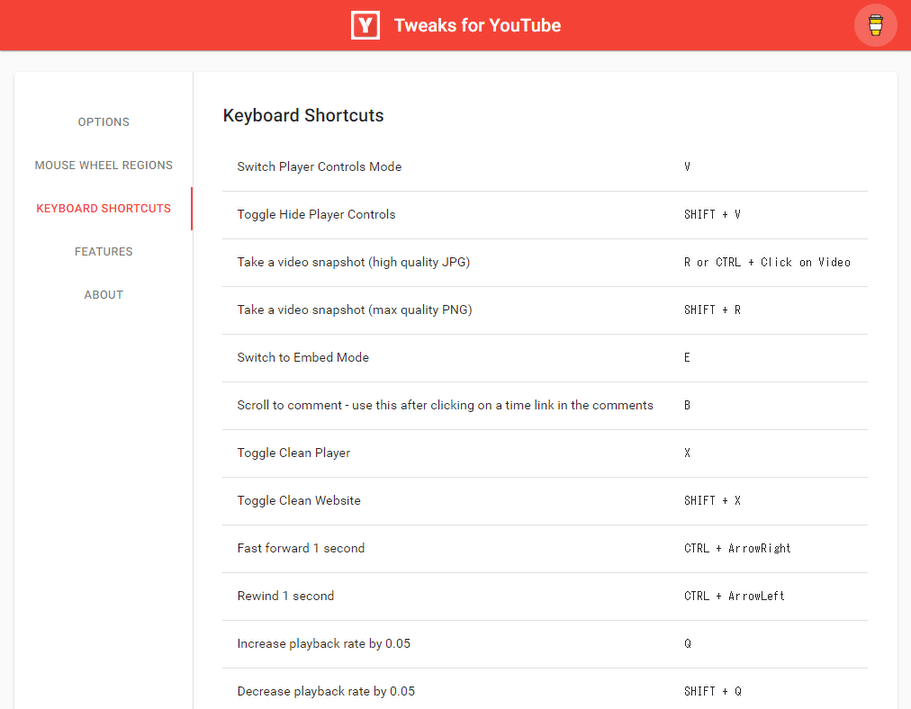
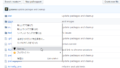
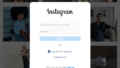
コメント